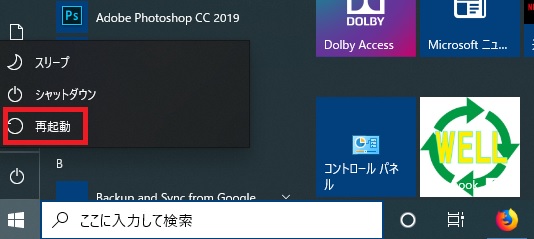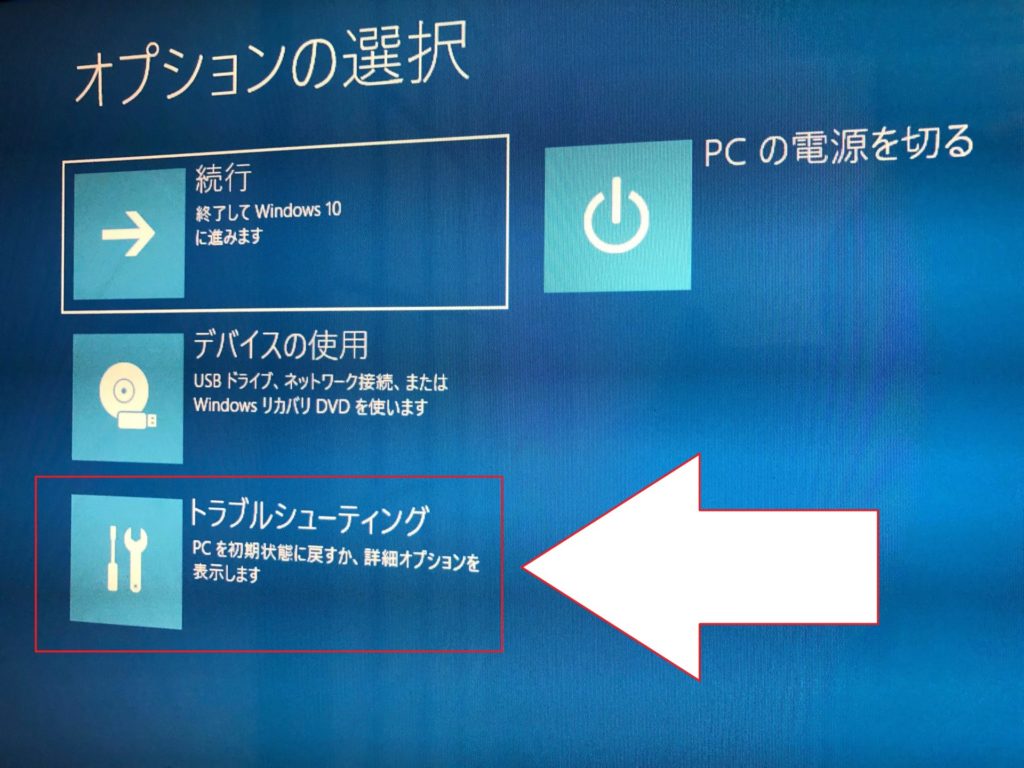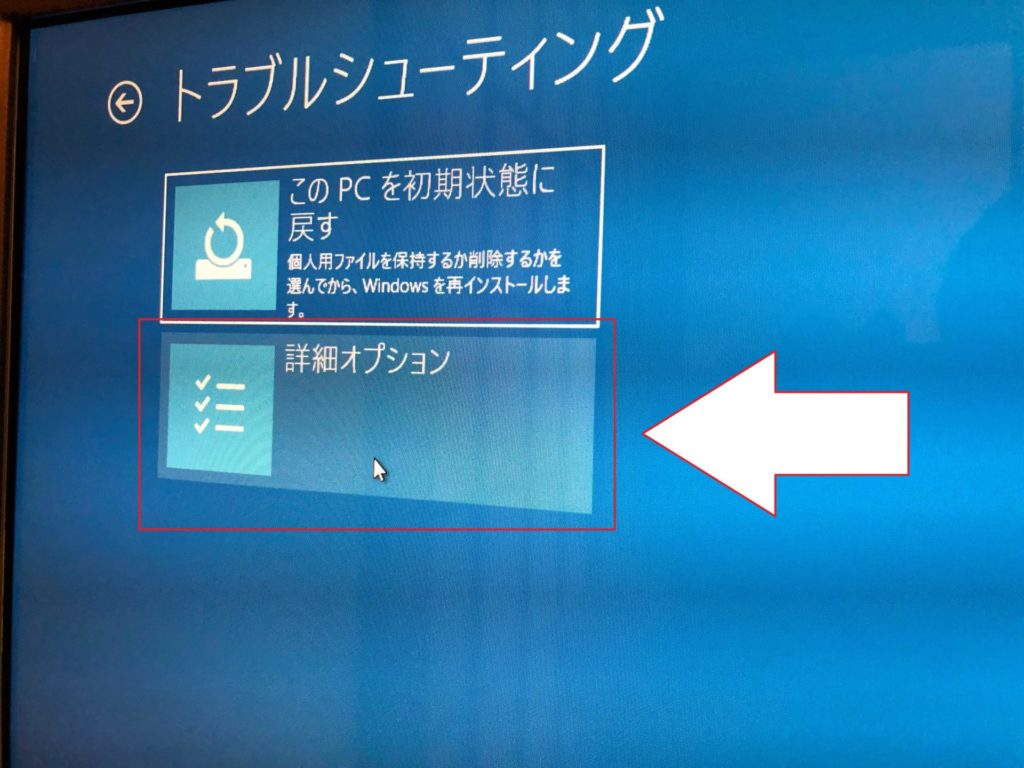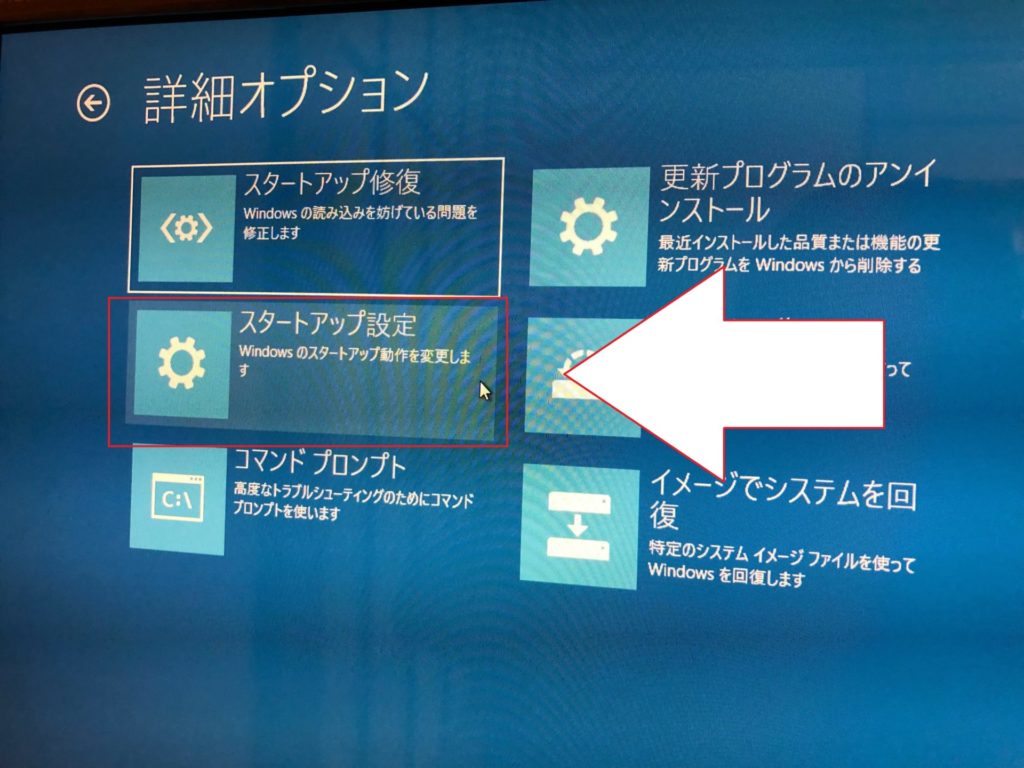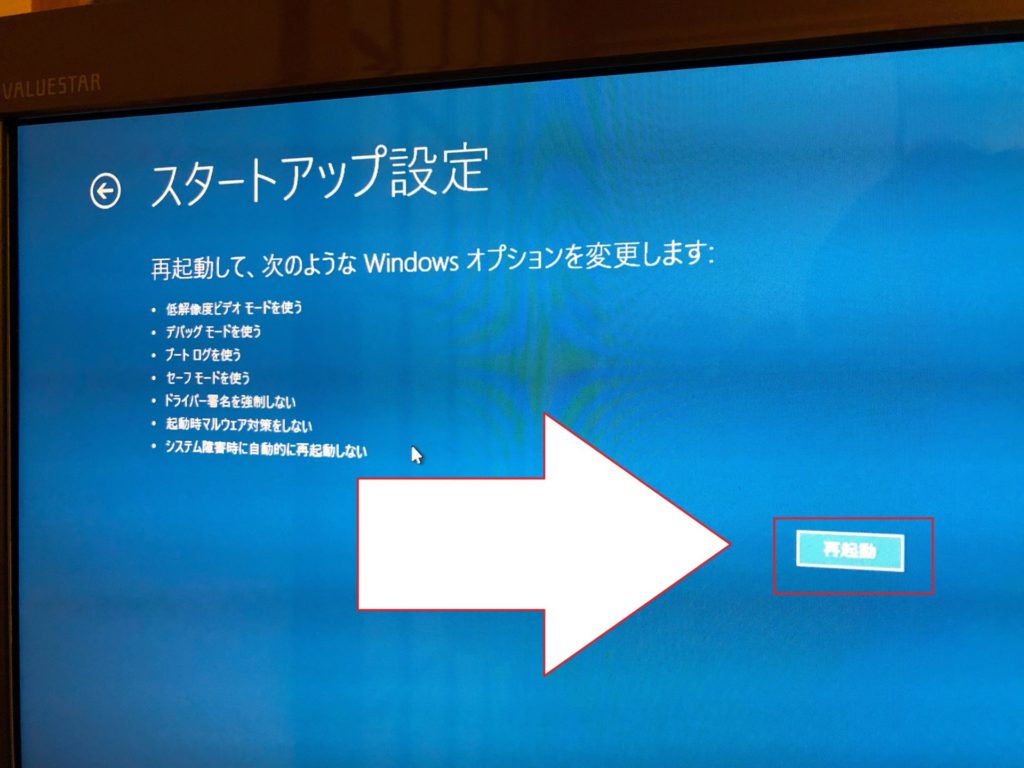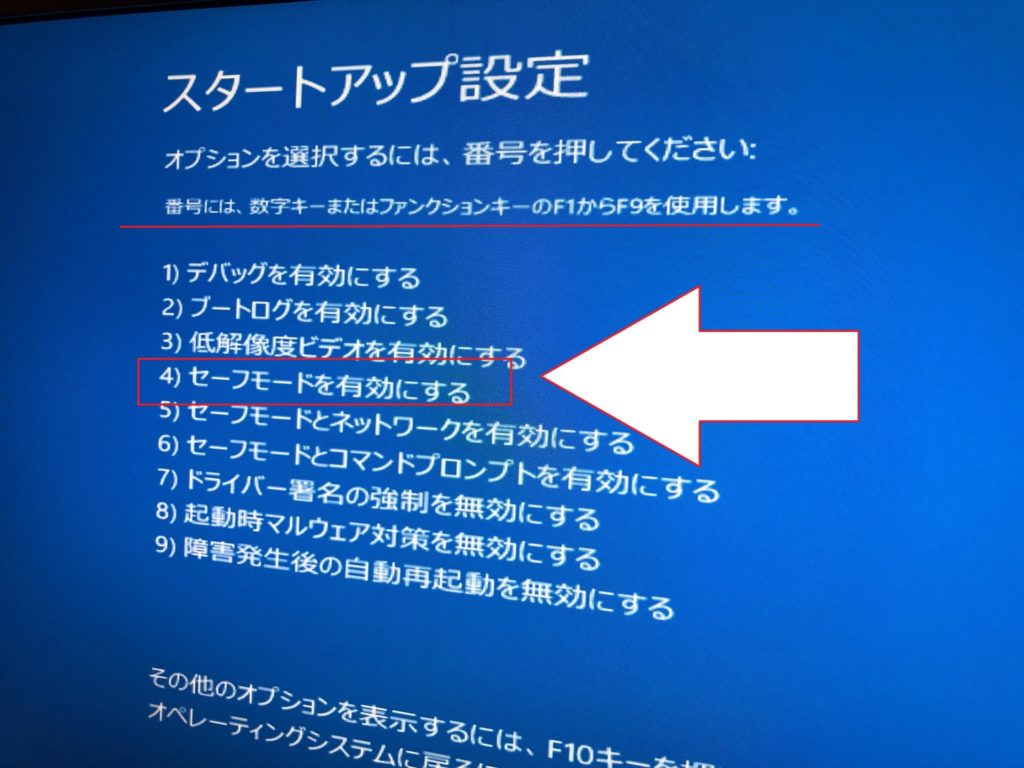こんばんは。WELL高橋です。
Windows7からお買い換えし間もないのに
いきなりトラブルで困った。
セーフモードで起動したいけどF8押しても起動しない。
そうなんです。F8キーではセーフモードの起動はできません。
どうやってセーフモードにするのか?
手順を確認していきましょう。
Shiftを押しながら再起動する。
キーボードのShiftキーを押しながら
再起動の操作をしてください。
再起動後にいつもと違う画面になります。
オプションの選択からトラブルシューティングを選択
Shiftキーを押しながら再起動すると
ブルーバックにオプションの選択画面が表示されます。
その中からトラブルシューティングを選択します。
詳細オプションを選択
このPCを初期状態に戻すは選択しないでください。
詳細オプションを選択します。
スタートアップ設定を選択
次に詳細オプションの中から
スタートアップ設定を選択します。
再起動を選択
スタートアップ設定画面に表示される、
「再起動」をクリックします。
再起動後、キーボードの「4」or「F4」を押します。
再起動されるとしたの画像のような画面が出てきます。
セーフモードは4番なのでキーボードの「4」or「F4」を押すとセーフモードが起動します。
起動できましたか?
これで起動できないとWindowsの起動ファイルの破損かもしれません。
初期化(リカバリー)をするか修復メディアを作成されている方は修復を試みましょう。
それでもだめならHDDの故障の可能性大です。
おわりに
長い事Windows7を利用されていた方は
セーフモード、イコール起動時にF8キー連打。
でしたが、Windows10はそれではセーフモード起動できません。
セーフモードで起動する必要のある時には
この方法で起動させてください。